프로젝트 관리자에게는 단순한 바람이 있습니다:
이 프로젝트가 제발 성공했으면 좋겠습니다._ 🤞
하지만 이 소망을 이루기 위한 여정에는 프로젝트 플랜 작성, 프로젝트 일정 설정, 프로젝트 범위 지도 작성, 리소스 계획, 클라이언트 관리 등과 같은 단순하지 않은 일들이 필요합니다.
다행히도 이제 스프레드시트 소프트웨어 를 사용하면 이러한 작업에 얽매이지 않고 모든 작업을 처리할 수 있습니다.
이 글에서는 다음과 같은 내용을 알아보세요 프로젝트 관리 스프레드시트란 무엇인가요? 그리고 그 장점과 몇 가지 스프레드시트 템플릿 . 또한 다음과 같은 대안을 제안합니다 스프레드시트 프로젝트 관리의 단점에 대한 해결 방법 .
스프레드시트에 대한 호기심을 채워보세요.
프로젝트 관리 스프레드시트란 무엇인가요?
스프레드시트를 만들면 프로젝트 타임라인 , 간트 차트 , 대시보드 로 이동하여 보고서 또는 스프레드시트에 작업 목록을 추가하면 프로젝트 관리 스프레드시트가 됩니다.
간단히 말해, 스프레드시트 프로젝트 관리는 프로젝트 관리를 쉽게 하기 위해 스프레드시트에서 하는 모든 작업을 말합니다.
스프레드시트가 제공하는 친숙함 때문에 많은 사람들이 스프레드시트를 사용해 프로젝트를 관리합니다.
대부분의 사람들이 Microsoft Excel이나 구글 시트 스프레드시트 _일생에 한 번쯤은 해보셨죠?
스프레드시트는 유연하며 수동으로 수식과 차트를 사용하여 프로젝트를 관리합니다 .
가장 좋은 점은 누군가가 다음과 같은 기발한 혁신을 생각해냈기 때문에 수동 노력을 생략할 수 있다는 것입니다 템플릿 .
하지만 스프레드시트 프로젝트 관리가 정말 돋보이는 이유는 무엇일까요?
알아보세요!
스프레드시트 프로젝트 관리의 ## 5가지 이점
Excel 스프레드시트 프로젝트 관리를 선택하든, Google 스프레드시트 프로젝트 관리를 선택하든 몇 가지 이점을 누릴 수 있습니다.
그 중 몇 가지를 살펴봅시다:
1. 조직
스프레드시트는 데이터를 수집하고 정리하는 데 자주 사용되는데, 가장 간단한 두 가지 용도가 있습니다.
그리고 매우 체계적인 것을 좋아한다면 스프레드시트는 행복한 공간입니다.
모든 프로젝트 데이터를 간단하고 깔끔한 열과 행에 넣은 다음 수식으로 정렬하여 원하는 것을 빠르게 찾을 수 있습니다.
2. 예산 관리
Microsoft Excel이 학교에 있다면, 수학이라는 과목이 최고가 될 것입니다!
그 이유는 Excel의 계산이 인상적이고 정확하기 때문입니다.
앉아서 프로젝트 예산 excel 스프레드시트를 사용하면 빠르게 계산할 수 있습니다. 프로젝트 관리 Google 스프레드시트에서도 이러한 계산을 대부분 수행할 수 있습니다.
3. 저렴할 수 있습니다
스프레드시트 프로젝트 관리를 무료로 수행할 수 있습니다.
_어떻게?
Google 스프레드시트를 사용할 수 있습니다..

Google 계정만 있으면 스프레드시트를 사용하여 프로젝트를 관리할 수 있습니다.
Google 스프레드시트와 달리 Excel은 무료가 아닙니다. 하지만 월 $6.99달러의 저렴한 가격으로 Microsoft 365 Personal 제품군을 사용할 수 있습니다.
**Google 스프레드시트에서 프로젝트를 관리하는 방법을 알아보고 싶으신가요?
참조하세요 Google 스프레드시트 프로젝트 관리 가이드 ._
4. 작업 목록에 적합
스프레드시트 셀은 리스트를 작성해야 할 때 정말 유용합니다.
원하는 만큼 프로젝트 작업이나 할 일 목록을 만들 수 있습니다.
스프레드시트가 얼마나 체계적으로 정리할 수 있는지 이미 잘 알고 계시므로, 일상적인 활동을 편리하고 쉽게 관리할 수 있습니다.
아니요, 팀원들이 소외될 필요는 없습니다.
매일 팀을 위한 작업 목록을 만들어 프로젝트를 추적할 수 있습니다.
이를 위한 확실한 방법은 다음과 같습니다:
- 각 작업을 목록으로 작성합니다
- 작업 설명과 완료됨에 대한 의견을 추가합니다
- 담당 직원의 이름을 멘션합니다
- 기타 등등
작업 목록을 스프레드시트에 작성하는 것 이상을 하고 싶습니다
우리를 살펴보세요 Excel 프로젝트 관리 가이드 ._
5. 템플릿
템플릿을 사용하면 시간을 절약할 수 있어 업무가 한결 수월해집니다.
다행히도 수많은 Excel 및 Google 스프레드시트 템플릿 옵션을 찾을 수 있습니다.
모든 것을 위한, 모든 사람을 위한 템플릿이 있습니다.
Google 스프레드시트에는 프로젝트를 추적하고 예산을 관리하며 체계적으로 정리하는 데 도움이 되는 유용한 템플릿이 무료로 미리 로드되어 있기도 합니다.
Excel에도 다음과 같은 다양한 템플릿이 있습니다 달력 , 작업 추적, 영업 팀 추적 등을 지원합니다.
그 중 몇 가지를 살펴보겠습니다:
스프레드시트 프로젝트 관리 템플릿 4가지
프로젝트 관리 템플릿은 단순하거나 복잡한 프로젝트 모두에 효과적인 도구입니다.
미리 시작하고 싶지 않은 사람이 어디 있겠어요?
하지만 적합한 템플릿을 찾는 데는 시간이 오래 걸릴 수 있습니다!
다행히도, 바로 시작할 수 있도록 세 가지 무료 템플릿 옵션을 목록으로 정리했습니다!
1. 프로젝트 이슈 트래커 템플릿
프로젝트 관리 Excel 스프레드시트를 처음부터 새로 만드는 대신 이 Excel 템플릿을 사용하여 문제를 기록하여 프로젝트 위험을 관리하세요.
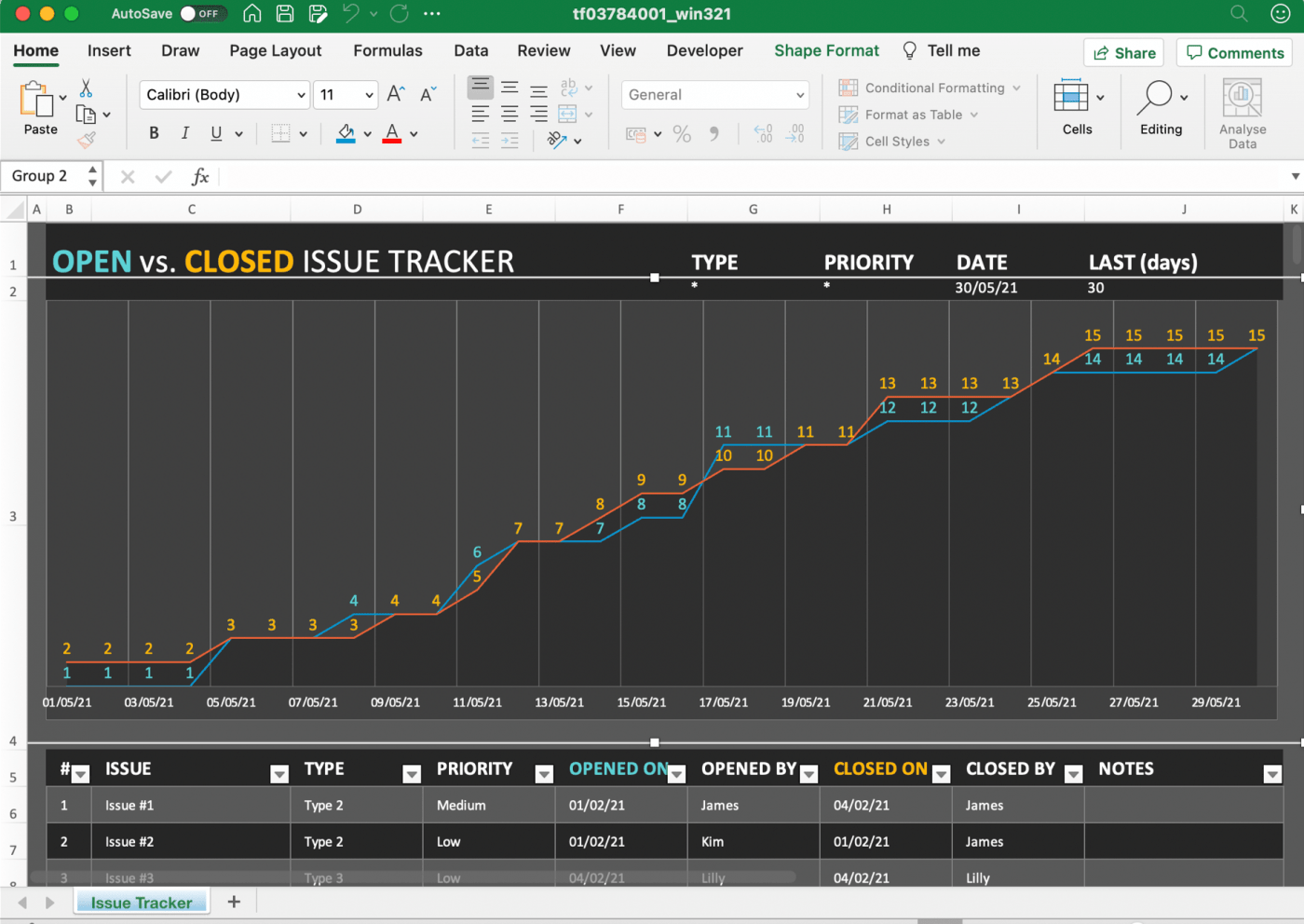
다운로드 엑셀 프로젝트 문제 추적기 템플릿 .
2. 대차 대조표 템플릿
이 대차 대조표 템플릿은 자산, 부채, 자본을 추적하는 데 도움이 됩니다. 회사의 재무 상황을 더 잘 이해하여 향후 프로젝트를 적절히 플랜할 수 있도록 이 템플릿을 사용하세요.
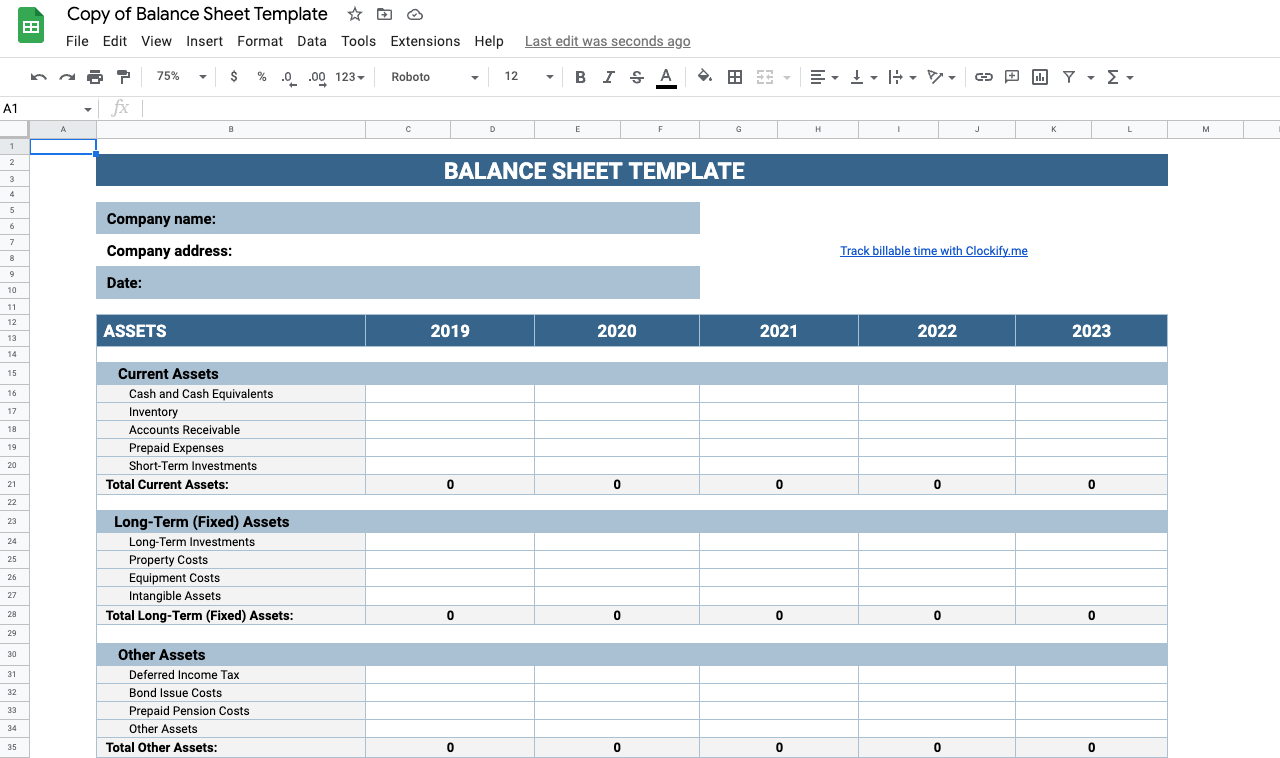
이 Google 스프레드시트 다운로드하기 대차 대조표 템플릿 .
3. 간트 차트 템플릿
이것은 Google 스프레드시트용 간트 차트 템플릿 를 사용하면 프로젝트와 타임라인 진행 상황을 추적하는 데 도움이 됩니다. 프로젝트 플랜을 시각화하여 쉽게 확인하고 결과물 는 정시에 제출됩니다.

다운로드 Google 스프레드시트 간트 차트템플릿 .
4. 프로젝트 예산 템플릿
이 Excel 사용 프로젝트 예산 템플릿 를 사용하여 결과물, 공급업체, 예상 및 실제 비용 등을 추적할 수 있습니다.
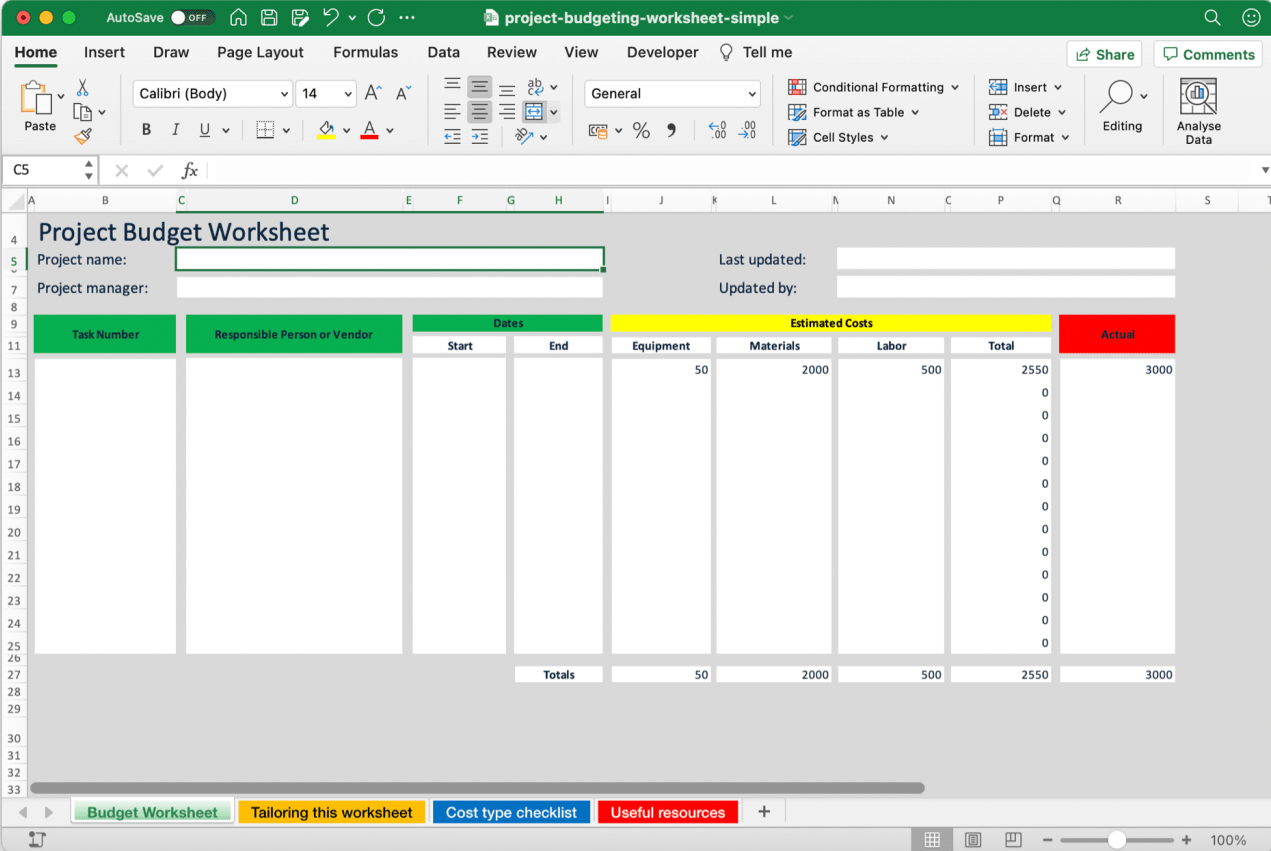
이 간단한 Excel을 다운로드하세요 프로젝트 예산 템플릿 .
이는 몇 가지 옵션에 불과합니다.
온라인에서 다음과 같은 다른 템플릿을 검색할 수 있습니다:
- 프로젝트 계획 템플릿
- 건설 프로젝트 템플릿
- 프로젝트 타임라인 템플릿
- 프로젝트 관리 대시보드 템플릿
- 프로젝트 상태 보고서 템플릿
더 많은 옵션이 필요하세요?
이 목록을 확인하세요 프로젝트 관리 템플릿 ._
안타깝게도 스프레드시트는 프로젝트 관리를 위한 가장 쉬운 도구는 아닙니다.
그 이유를 알아봅시다.
스프레드시트 프로젝트 관리의 ## 7가지 단점
스프레드시트로 무엇이든 할 수 있다는 것을 증명하기 위해 싸우는 사람들이 있습니다.
여러분도 그 중 한 명이라면 괜찮습니다.
우리 모두는 즐겨찾기가 있습니다.
하지만 무시할 수 없는 단점도 많이 있습니다.
문제 ###: 같은 보기에 갇힘
스프레드시트를 좋아하신다면 행과 열로 이루어진 스프레드시트를 좋아하실 겁니다. 💭
하지만 그거 아세요?
다른 인터페이스 옵션이 없기 때문에 여러분의 꿈은 곧 악몽으로 바뀔 것입니다.
다음과 같은 프로젝트 방법론을 사용할 수 없는 셀로 가득 찬 테이블에 갇히게 될 것입니다 agile 또는 kanban .
여기에 ClickUp 이 들어옵니다!
그것은 중 하나입니다 최고 평가 수많은 사람들이 사용하는 생산성 도구 전 세계 수많은 조직과 프리랜서가 사용하는 생산성 도구 .
ClickUp 솔루션: 다수 보기 스프레드시트와 달리 ClickUp은 모든 사람의 선택을 고려하기 때문에 여러 보기를 제공합니다.
행과 열로 가득 찬 여러분의 행복한 꿈을 빼앗고 싶지 않으니까요.
그렇기 때문에 저희의 테이블 보기 .
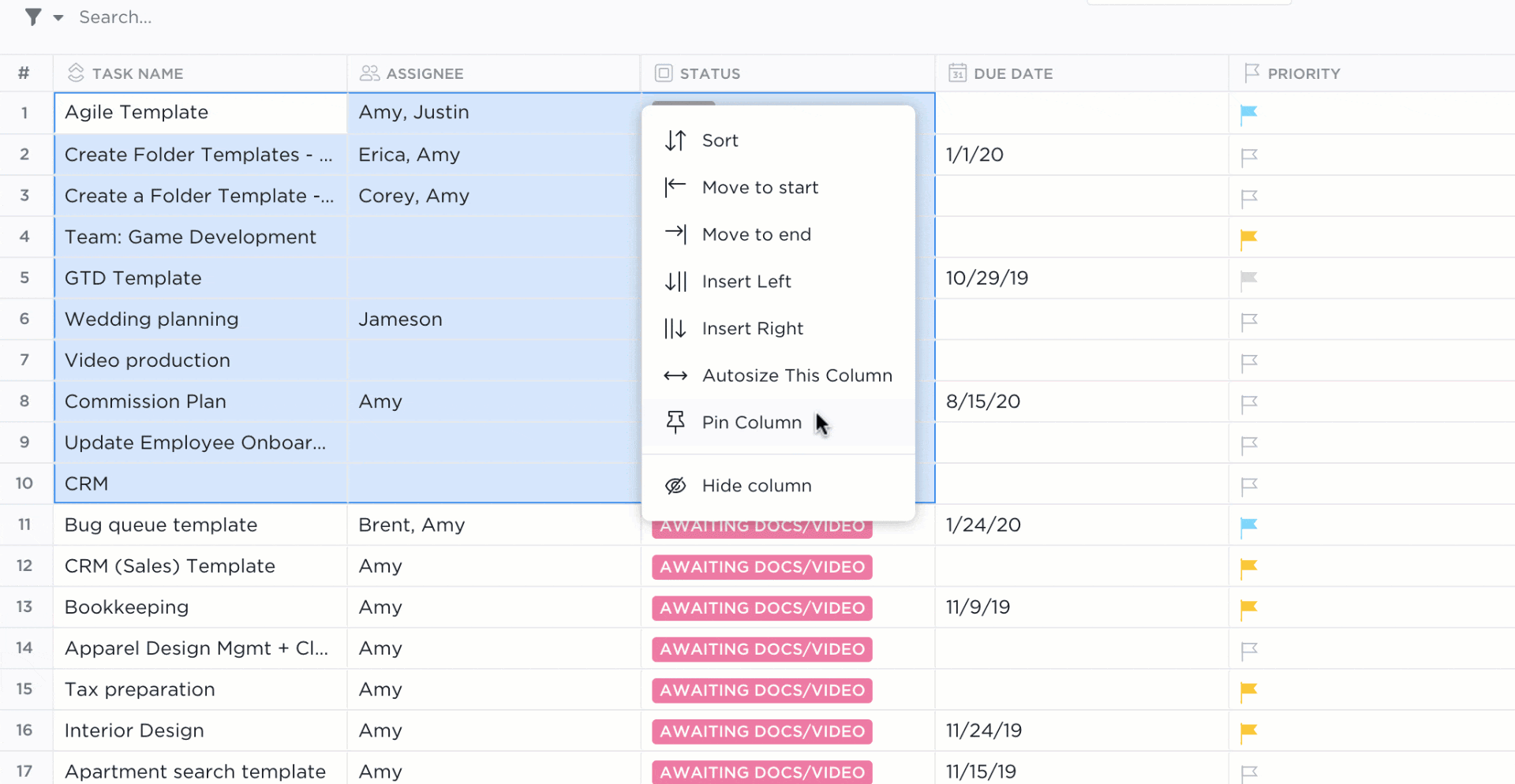
드래그 앤 드롭 기능을 사용하여 ClickUp의 테이블 보기에서 작업 이동하기
스프레드시트 형식으로 작업 보기, 드래그 앤 드롭으로 정리하기, 다른 사람들과 테이블 공유를 통해 원활한 커뮤니케이션 흐름을 유지할 수 있습니다.
대용량 데이터베이스, 인벤토리, 예산을 저장하는 데 유용합니다.
계산이 더 필요하신가요?
사용 열 계산 를 사용하여 합계, 평균 또는 범위를 계산합니다.
그래도 스프레드시트가 그리운 경우에는 보기 퍼가기 를 사용하여 간단한 URL로 즐겨찾는 파일을 ClickUp으로 가져올 수 있습니다.
이렇게 하면 클릭업에 있는 프로젝트 관리 도구 를 클릭하여 스프레드시트에 액세스하세요.
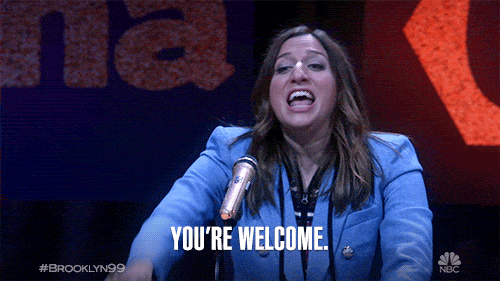
하지만 감방에 갇히게 하지는 않겠다고 약속했습니다.
즉, 원할 때 언제든지 바꿀 수 있다는 뜻입니다.
셀을 간트 차트 보기 를 사용하여 프로젝트 플랜 로 이동하여 타임라인에 따라 프로젝트 일정을 설정하고 진행 상황을 추적하세요.
드래그 앤 드롭 기능으로 모든 작업의 의존성을 쉽게 관리할 수도 있습니다.
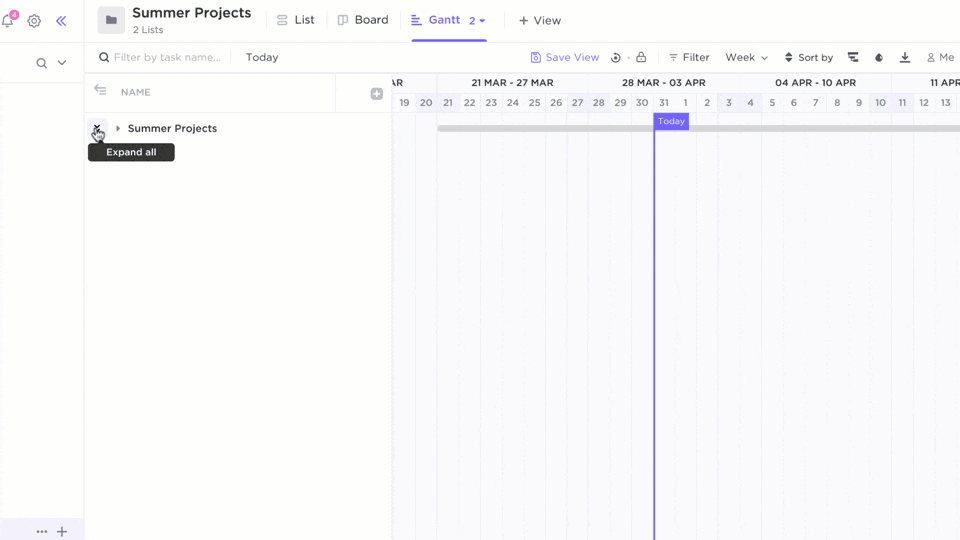
스케줄링 타임라인 및 추적 작업 clickUp의 간트 차트 보기에서
프로젝트 매니저라면 팀에 가장 적합한 프로젝트 방법론을 찾기 위해 밤낮으로 노력해 보셨을 겁니다.
이런 노력을 낭비할 수는 없습니다!
그렇기 때문에 ClickUp에는 보드 보기 를 사용하여 칸반 방법론 . 다음을 사용하여 팀의 필요에 따라 맞춤형으로 설정하세요 맞춤형 상태 .
'보류 중', '진행 중', '승인 중' 등 원하는 대로 설정할 수 있습니다.
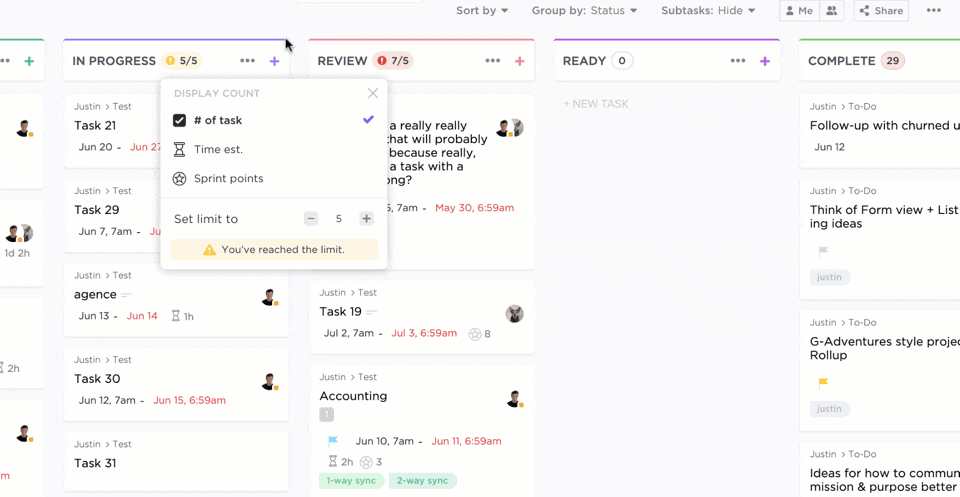
ClickUp의 보드 보기에서 작업 보기
또는 박스 보기 .
프로젝트 활동의 개요 보기를 즐기면서 스프린트를 추적하는 데 유용합니다.
문제 #2: 대시보드 만들기가 지루할 수 있습니다
A 대시보드 는 프로젝트 관리자의 가장 친한 친구입니다.
적어도 그래야 합니다.
하지만 스프레드시트 대시보드 는 가짜 친구나 심지어 괴롭힘에 가깝습니다.
직접 만들어 보면 무슨 말인지 알 수 있을 것입니다.
Google에서 가이드를 찾아서 모두 읽어보셔야 합니다.
그런 다음 끝없는 단계를 따라 하루 종일 셀을 조정하세요.
대시보드에 대해 생각 중 템플릿 _노동을 건너뛰기 위해?
하!
그런 템플릿을 찾는 데 행운을 빕니다:
- 필요에 맞는 템플릿
- 실제로 기능적이며
- 그리고 무료입니다
일부는 맞춤형 설정이나 편집도 허용하지 않습니다. 아!
ClickUp 솔루션: 대시보드 걱정하지 마세요. ClickUp의 대시보드가 도와드립니다.
가이드가 없습니다. 단계가 없습니다. 신뢰할 수 없는 템플릿도 없습니다.
클릭 세 번이면 됩니다. 🖱
- 대시보드 아이콘을 클릭합니다
- 새 대시보드를 추가하려면 +를 클릭하세요
- 데이터를 가져오려면 + 위젯 추가를 클릭하세요
E-A-S-Y!
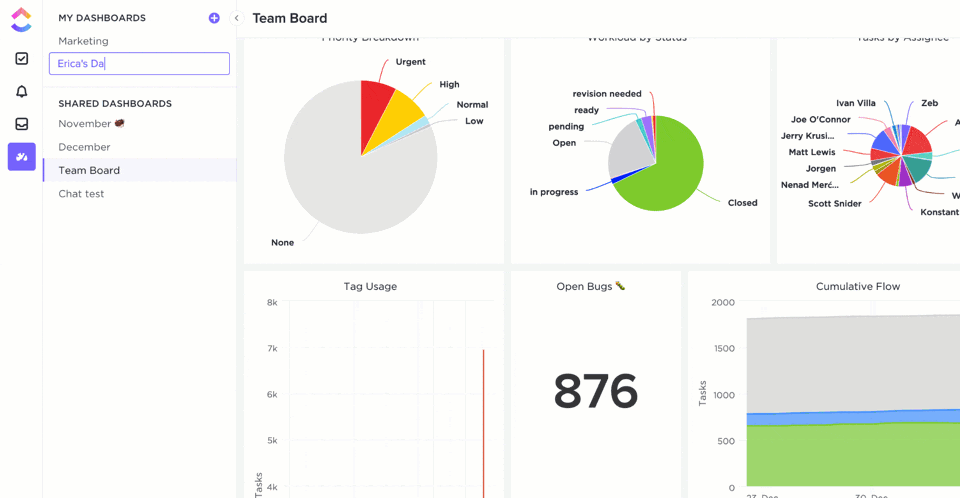
ClickUp에서 새 대시보드 맞춤형 설정하기
대시보드에 모든 종류의 데이터를 가져올 수 있습니다:
- 스프린트 위젯
- 상태 위젯
- 우선순위 위젯
- 위젯 임베드
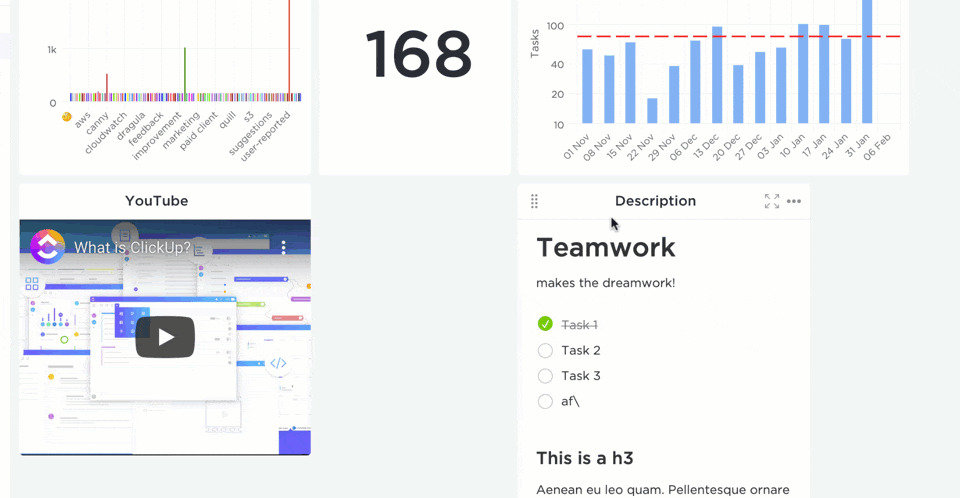
ClickUp에서 사용 가능한 맞춤형 위젯으로 대시보드 만들기
대시보드를 완전히 제어하고 싶으신가요?
사용 맞춤형 위젯 대신 막대 차트, 원형 차트, 계산 등의 양식으로 데이터를 시각화할 수 있습니다.
문제 ###: 워크플로우 기능이 없음
스프레드시트는 스프레드시트입니다.
말했잖아요.
토스터로 억지로 와플을 만들 수 없는 것처럼 스프레드시트를 사용하여 워크플로우를 관리할 수는 없습니다.
스프레드시트로는 작업을 만들거나 할당할 수 없습니다.
작업 상태를 자동으로 업데이트할 수도 없습니다.
또는 반복적인 작업을 자동화할 수 있습니다.
ClickUp 솔루션 #1: 작업
워크플로우가 맛있는 와플과 같다면 ClickUp은 와플 메이커입니다.
그것은 무료 프로젝트 관리 소프트웨어 모든 종류의 워크플로우를 지원하도록 설계되었습니다.
다음을 만들 수 있습니다 작업 with 하위 작업 및 체크리스트 .
그리고 심지어 할당 할당합니다.
추가 여러 담당자 를 단일 작업 또는 전체 작업으로 변경할 수 있습니다 팀 .
다양한 옵션으로 가득한 조식 뷔페를 준비했습니다!
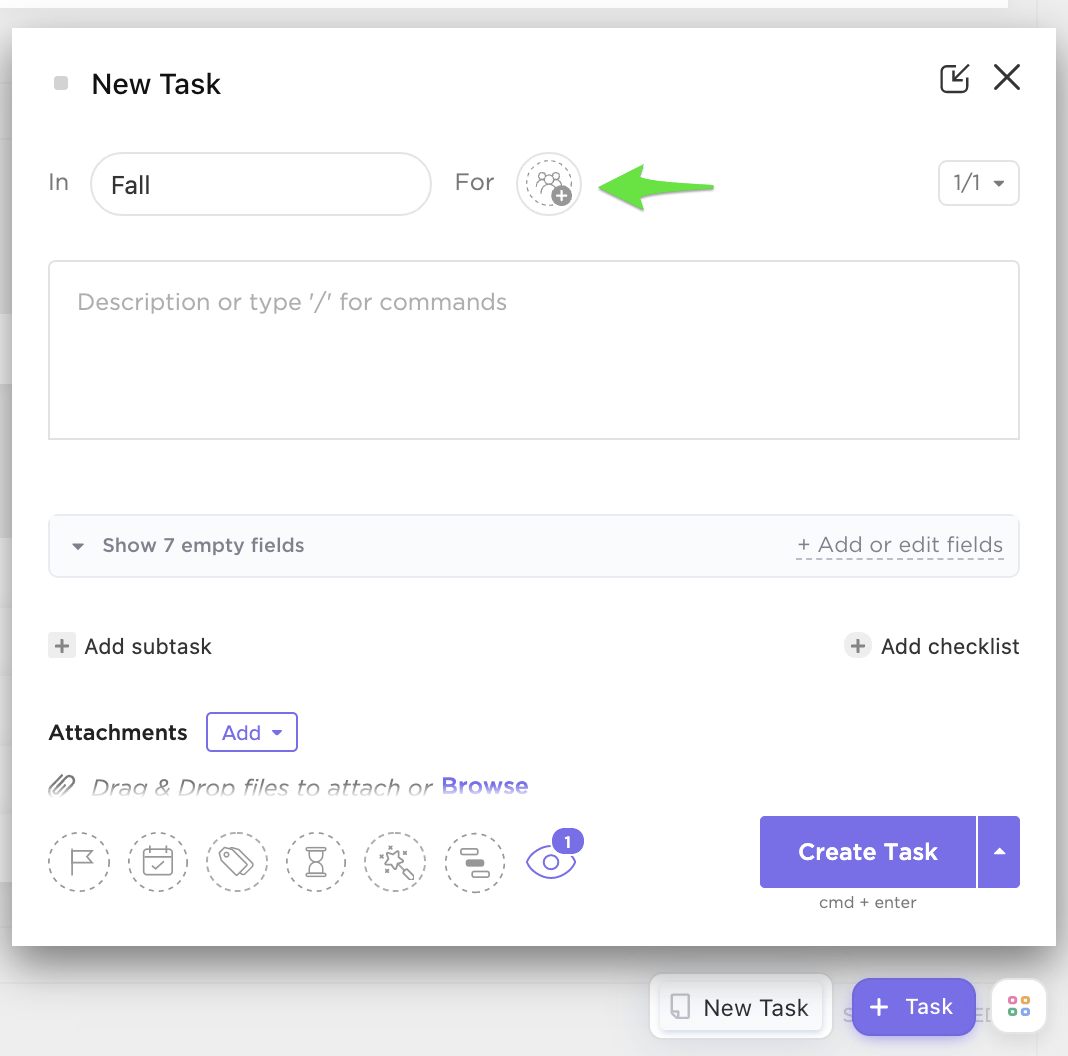
ClickUp에서 새 작업에 대해 단일 및 여러 담당자 추가하기
ClickUp 솔루션 #2: 상태 할 일에서 완료됨까지 작업의 여정을 시각화하려면 상태를 사용하는 것이 좋습니다.
작업이 다음 중 하나에 해당해야 할 때 간단한 상태를 사용할 수 있습니다 완료됨 또는 완료됨.
다른 경우에는 요구 사항에 따라 다음과 같이 작업 상태를 맞춤형으로 설정할 수 있습니다 목록, 폴더, 및 Spaces .
뭐라고요? 맞춤형 상태를 보드 보기로만 제한할 줄 알았나요?
절대 아닙니다!

ClickUp에서 맞춤형 상태 만들기
문제 ### 문제 #4: 수동 노력
스프레드시트는 T-I-R-I-N-G입니다!
프로젝트 관리 대시보드를 만들고, 보고서를 작성하고, 시간을 추적하고, 할 일을 만드는 등 거의 모든 것을 수동으로 입력해야 합니다
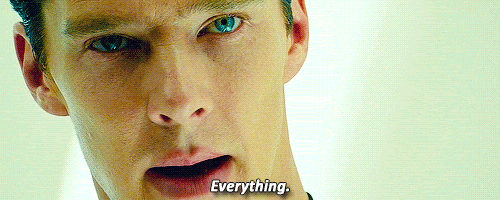
프로젝트 관리자는 여러 프로젝트, 작업, 회의의 균형을 맞추고 있습니다.
그 모든 일을 마치고 스프레드시트에 정신없이 타이핑할 시간이 있나요?
시간 낭비일 뿐 아니라 비용도 많이 들 수 있습니다. 💰
ClickUp 솔루션 #1: 자동화 스프레드시트는 잊어버리고 ClickUp의 자동화를 사용해 반복적인 작업을 다시 하지 마세요.
조합만 설정하면 됩니다:
- 트리거 자동화를 시작하기 위해 어떤 일이 일어날지 결정합니다
- 조건 : 자동화를 계속하기 위한 조건을 정의합니다
- Actions 트리거 및 조건의 결과로 발생해야 하는 동작을 설정합니다
_Then?
ClickUp이 알아서 일을 처리하므로 편안히 앉아 휴식을 취하세요. 🥂
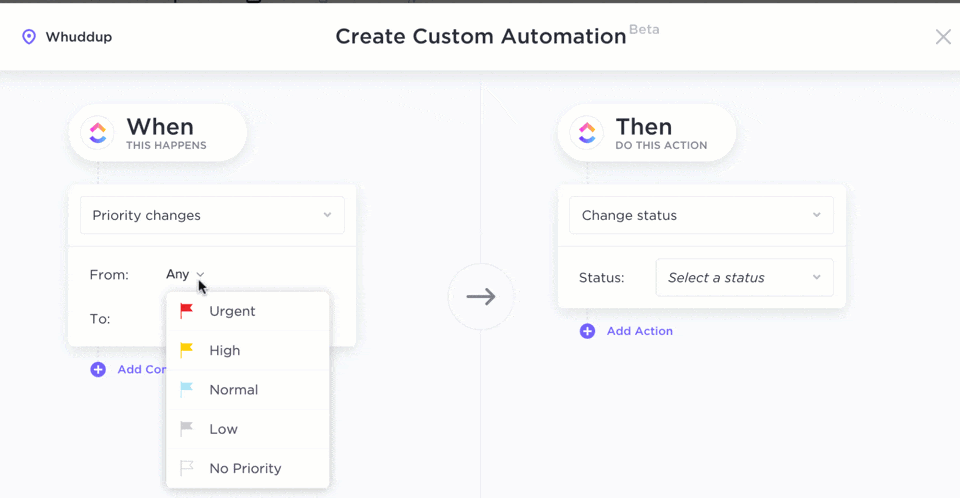
ClickUp에서 맞춤형 자동화 설정하기
ClickUp 솔루션 #2: 템플릿
ClickUp의 템플릿은 스마트하게 일할 수 있는 좋은 방법입니다.
템플릿을 사용하고 만들 수 있습니다:
- 작업
- 워크플로우
- 상태
- 체크리스트
- 문서
보세요!
말 그대로 무엇이든 템플릿으로 만들 수 있습니다.
그리고 스프레드시트 템플릿과 달리 가이드 없이도 쉽게 맞춤형으로 만들거나 자신만의 ClickUp 템플릿을 만들 수 있습니다.
문제 #5. 모바일 보기가 편리하지 않습니다
어떤 것들은 모바일 화면에 적합하지 않습니다.
절친이 모바일 앱의 스프레드시트에서 또는에 태그하는 민망한 사진처럼 말입니다.
작은 화면은 스프레드시트에 적합하지 않기 때문에 눈을 가늘게 뜨고 스크롤을 해야 하는 일이 많을 것입니다.
시력을 보호하세요..
ClickUp 솔루션: 잘 최적화됨 모바일 앱 다행히도 ClickUp은 간편한 프로젝트 관리 솔루션입니다. Android와 iOS 모두에 최적화된 모바일 앱으로 가능합니다:
- 프로젝트 추적
- 할당 및작업 예약
- 팀원들과 대화하기
- 확인알림 및마감일
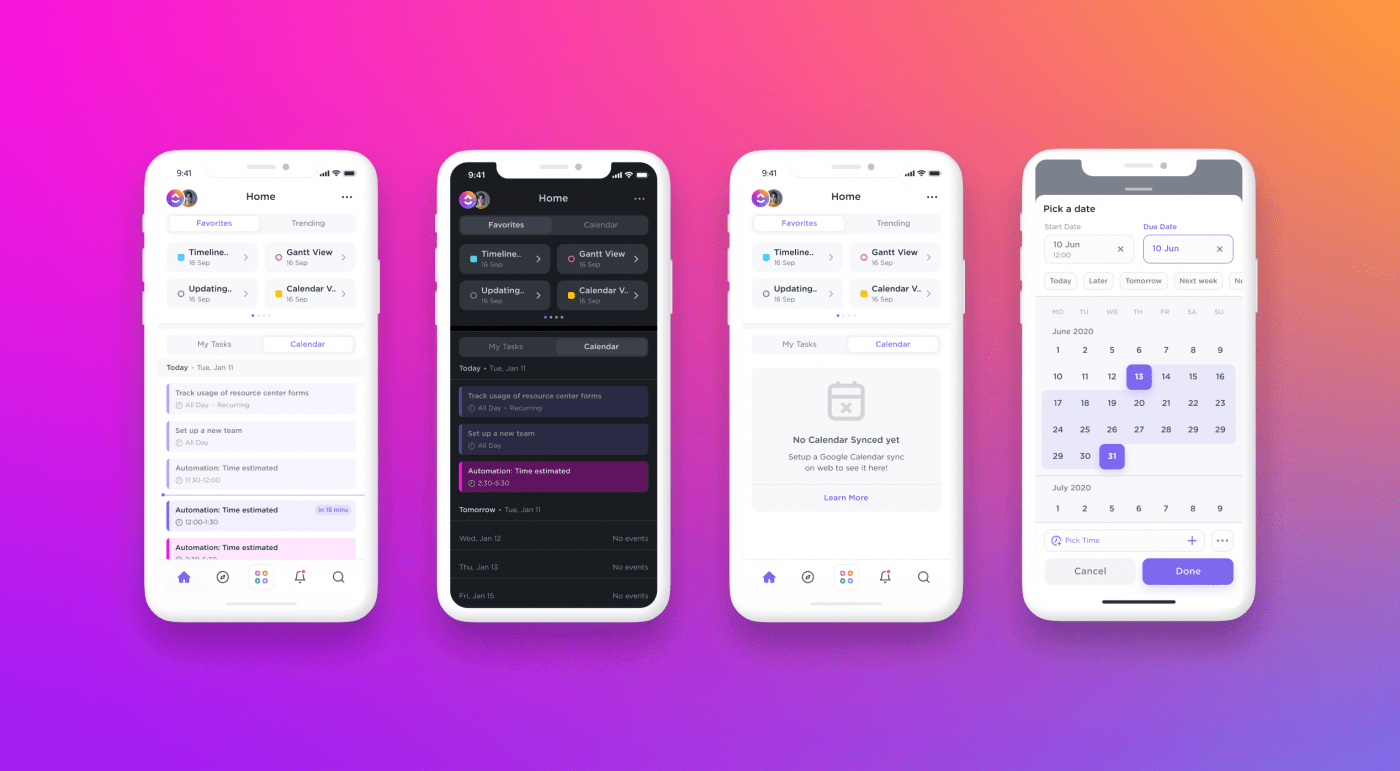
ClickUp의 모바일 앱에서 작업 및 달력 보기
문제 ###: 시간 추적 불가
스프레드시트에서의 시간 추적은 플립폰만큼이나 오래된 기술입니다.
자동화가 대세가 된 지금, 2021년에 누가 수동으로 시간을 입력하겠습니까?
그리고 시간 추적을 위해 스프레드시트를 사용하더라도 유감스럽게도 시간을 추적하는 과정에서 시간을 낭비하고 있습니다.
왜 자동화를 하지 않나요?
ClickUp 솔루션: 프로젝트 시간 추적 ClickUp은 프로젝트 작업 관리와 시간 추적을 동일한 플랫폼으로 제공합니다.
재생_ 아이콘을 누르면 작업하는 동안 자동으로 작업 기간을 추적하고, 원할 때 언제든지 작업 사이를 자유롭게 이동할 수 있습니다.
ClickUp의 시간 추적기로 시간 추적하기
기본 시간 추적기는 글로벌 타이머이기도 합니다.
그게 뭔가요?
즉, 한 기기에서 타이머를 시작하고 다른 기기에서 타이머를 중지할 수 있습니다. 🤯
문제 ### 문제 #7: 제한된 통합
효과적인 프로젝트 관리를 위해서는 그럴 수 있는 도구가 필요합니다:
- 모든 작업을 수행하거나
- 또는 다른 생산성 도구와 소통할 수 있어야 합니다
스프레드시트의 경우 첫 번째 요점은 사실과 거리가 멉니다.
하지만 통합은 어떨까요?

안타깝게도 스프레드시트도 통합을 지원하지는 않습니다.
예를 들어 Excel은 Microsoft 이외의 도구와 통합되지 않습니다. 적어도 직접적으로는요.
프로젝트 관리용 스프레드시트 Excel이 이상적이지 않다는 데 동의하시나요?
그렇다면 다음 목록을 확인하세요 최고의 엑셀 대안 ._
ClickUp 솔루션 : 수많은 통합
ClickUp은 통합의 원더랜드입니다. 다음과 같은 여러 인기 도구와 직접 통합할 수 있습니다 Github , Toggl , Box 등이 있습니다!
원하는 도구를 찾지 못하셨다면, 저희의 Zapier 통합을 통해 ClickUp을 1000개 이상의 도구와 연결할 수 있습니다.
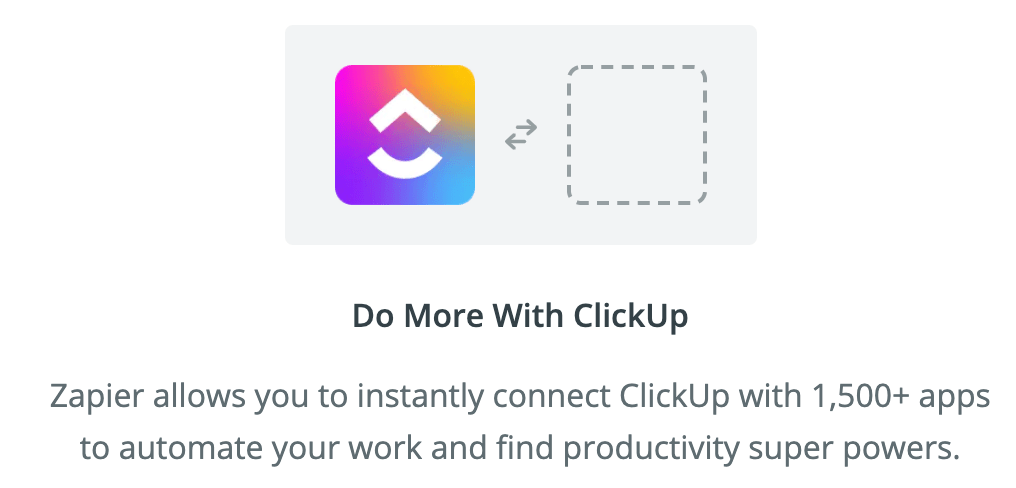
하지만 아직! 아직 완료됨이 아닙니다.
ClickUp에는 더 많은 기능이 있습니다 기능 에 저장되어 있습니다:
- 프로젝트 설정ClickUp의 목표 에서 목표, 오브젝트 및 스프린트로 작업 분류 구조를 만듭니다
- ClickUp에서 바로 이메일을 관리하세요이메일 클릭앱
스프레드시트는 단순히 프로젝트 관리를 위해 만들어진 것이 아닙니다.
왜 도구가 해서는 안 될 일을 하도록 강제 하려고 귀중한 시간을 _쓰고 싶으시겠어요?
대신 업무량을 줄이고 프로젝트를 체계적으로 추적할 수 있는 강력한 프로젝트 관리 소프트웨어를 사용하세요.
기본적으로 ClickUp을 사용하세요.
프로젝트, 작업을 지원합니다, 시간 , 문서 및 리소스 관리 끝없이 맞춤형 가능성.
이 올인원 솔루션이 최고의 프로젝트 관리라는 철자가 없다면, 어떤 것이 가능할지 알 수 없습니다.
_어떻게 생각하시나요? 오늘 무료로 ClickUp 가입하기 에 가입하여 프로젝트 관리의 모든 소원을 이루세요!


